微软藏得太深! 99%的人不知道的免费录制4K视频隐藏功能 超好用!
🚀 个人主页 极客小俊
✍🏻 作者简介:web开发者、设计师、技术分享
🐋 希望大家多多支持, 我们一起学习和进步!
🏅 欢迎评论 ❤️点赞💬评论 📂收藏 📂加关注

Xbox Game Bar录屏介绍
其实很多朋友都忽视了Win10下也有默认自带的录屏工具,你其实根本不用去找其他的收费录屏工具!
它就是Xbox Game Bar录屏 是Win10操作系统默认自带录制工具,无需安装,设置录屏好操作!
如果你是一个游戏爱好者,想制作游戏视频的话,那么这个工具将会成为你的必备神器!
如图

Xbox Game Bar 下载
一般win10系统默认出厂会内置到系统镜像里~
但是如果你误删了这个东西或者没有找到,可以到这里重新进行下载安装即可~
下载地址
https://apps.microsoft.com/detail/9nzkpstsnw4p?hl=zh-CN&gl=CN
如图

点击安装会自动打开Microsoft Store(微软商店)进行安装~
如图

Xbox Game Bar 启动
安装好之后,我们就可以来启动它了!
我们在开启这个录屏工具之前,要先检查一下相关设置~
首先我们打开Windows设置,进入游戏选项
如图

然后选择Game Bar选项, 把右侧的开关打开, 这个时候,我们才能正常的开启Xbox Game Bar录屏
如图

使用快捷键Win + G就可以打开了!
我们在这里也可以看到很多系统内置的默认快捷键,并且我们自己也可以进行自定义
如图

个人觉得这些快捷键保持默认就可以了不要去随意修改,以防快捷键冲突!
常用快捷键表如下表
| 快捷键 | 含义 |
|---|---|
Win + G |
打开Xbox Game Bar录屏 |
Win + Alt + PrtScrn |
快速屏幕截图 |
Win + Alt + R |
直接开始录屏/停止录屏 |
Win + Alt + M |
在录制过程中, 打开麦克风/关闭麦克风 |
赶紧去试试看录制一下视频吧~~
Xbox Game Bar 工具栏与录制
我们平常如果是默认第一次启动的时候,通常情况下只会看到如下一个工具栏!

按钮含义如下表:
| 按钮 | 描述 |
|---|---|
 |
|
| 小组件菜单按钮 | |
 |
|
| 音频按钮 | |
 |
|
| 捕获按钮 | |
 |
|
| 性能按钮 | |
 |
|
| 录制图库列表按钮 | |
 |
|
| 显示当前时间 | |
 |
|
| 其他设置按钮 | |
以上图标中我们用得最多的就是捕获按钮, 点击它之后,会出现四个小功能的按钮面板!
如图

从左到右以此顺序含义为: 当前屏幕截图、录制最后30秒、开始录制视频、录制时打开麦克风
这解4个按钮最常用的就是第一个和第三个
如图

最主要的就是第三个按钮,录制视频, 在一切准备好之后,点击它就可以开始录制了!
录制的时候会默认在右上角出现录制控制面板,我们可以随时停止录制!
如图

Xbox Game Bar 视频保存路径设置
默认情况下,Xbox Game Bar录制好的视频会保存在以下路径
C:\Users\用户名\Videos\Captures
如图

但是默认保存在C盘下显然不是一个好的习惯!
所以我们需要修改一下这个保存路径!
首先我们在默认保存视频路径的文件夹中右键鼠标,然后单击选择属性
如图

在弹出的对话框中选择位置选项卡,然后点击下面的移动,选择一个新的保存路径!
如图

比如这里我就选择在D盘下新建一个目录来保存!
如图

这样我们在录制视频、截图的时候就会默认保存到这里了!
至于设置中的其他选项我个人建议最好不要动,保持默认就可以了
如图


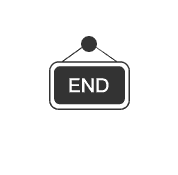
"👍点赞" "✍️评论" "收藏❤️"欢迎一起交流学习❤️❤️💛💛💚💚
好玩 好用 好看的干货教程可以点击下方关注❤️微信公众号❤️
说不定有意料之外的收获哦..🤗嘿嘿嘿、嘻嘻嘻🤗!
🌽🍓🍎🍍🍉🍇
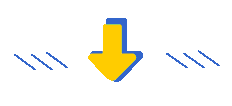




 浙公网安备 33010602011771号
浙公网安备 33010602011771号